Czy masz problemy z zapisywaniem zdjęć w formacie PNG? W większości przypadków użytkownicy Photoshopa mają ten sam problem. Kiedy skończysz wszystko i nadszedł czas, aby zapisać, nie możesz zapisać tego jako PNG. Cóż, jak mówią, każdy problem ma rozwiązanie. A my jesteśmy tutaj, aby zaoferować Ci odpowiedź, jak rozwiązać ten problem.
W związku z tym zajmiemy się najlepszymi rozwiązaniami lub naprawą, aby pomóc Ci w Photoshop nie zapisuje jako PNG problem. Poza tym dowiesz się również, dlaczego tak się stało. Dlatego dowiedz się więcej, czytając treść poniżej.
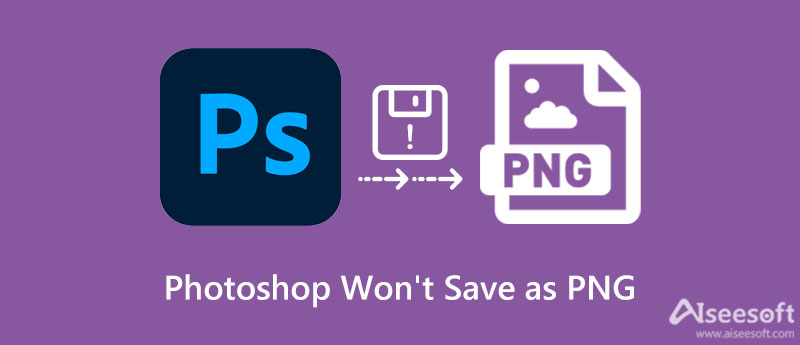
Jeśli masz pytania typu „dlaczego program Photoshop nie pozwala mi zapisać zdjęcia w formacie PNG”, pozwól nam zrozumieć, dlaczego występuje taki scenariusz. W większości przypadków niektóre ustawienia muszą zostać wyeliminowane. Odkrycie tych powodów jest niezbędne, aby dowiedzieć się, co jest nie tak. Sprawdź poniżej powody, dla których program Photoshop nie zapisuje plików w formacie PNG.
Jeśli nadal korzystasz z wersji programu Photoshop 2019, mogą wystąpić błędy, w tym problem, dlaczego program Photoshop nie zapisuje plików w formacie PNG. Dla informacji wszystkich potwierdzono błąd w wersji programu Photoshop 2018. W szczególności błąd występuje podczas używania Eksportuj jako PNG zamiast Zapisz jako. W tym celu pobierz i zainstaluj najnowszą wersję programu w celu usunięcia błędów.
PNG nie obsługuje CMYK, ponieważ jest używany głównie na ekranach. Zgodnie z tym, PNG nie obsługuje kolorów CMYK do drukowania. Dlatego, jeśli edytowane zdjęcie nie jest w RGB, możesz ustawić jego tryb kolorów na tę opcję i móc zapisać je jako PNG.
Kolejny powód, dla którego Photoshop nie zapisuje, ponieważ PNG ma coś wspólnego z preferencjami Photoshopa. Może to przyczynić się do tego, że nie można zapisywać plików PNG w programie Photoshop. Ponadto przypadkowo usunięte pliki, które są niezbędne do działania programu, mogą mieć ogromny wkład. Może być konieczne odinstalowanie i zainstalowanie programu, gdy wystąpi ten scenariusz.
Porozmawiajmy o tym, co możesz zrobić, gdy program Photoshop nie zapisuje plików w formacie PNG. Istnieje kilka sposobów rozwiązywania problemów, które każdy może wykonać w obliczu tej samej sytuacji. Możesz zapoznać się z poniższymi rozwiązaniami.
Zresetuj preferencje programu Photoshop
Możesz zresetować preferencje programu Photoshop. Preferencja programu Photoshop może zakłócać zdolność programu do zapisywania plików PNG. Aby uzyskać dostęp do preferencji w Photoshopie, naciśnij kombinację klawiszy Ctrl + Alt + Shift lub Cmd + Alt + Shift na komputerze Mac. Po uzyskaniu dostępu do menu preferencji zaznacz opcję Photoshop, a następnie powinien pojawić się monit z prośbą o zresetowanie preferencji.
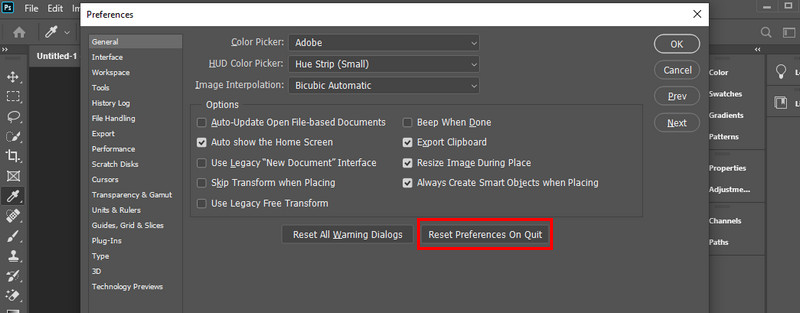
Ustaw tryb koloru na RGB
Stwierdzono, że pliki PNG nie obsługują CMYK. Dlatego jeśli tryb kolorów obrazu PNG nie jest ustawiony na RGB, może być konieczne rozwiązanie tego problemu. Przejdź do ustawień dokumentu i znajdź tryb koloru. Gdy tryb jest ustawiony na CMYK, może to być potencjalny czynnik przyczyniający się do błędu. Rozwiń menu rozwijane i wybierz kolor RGB.
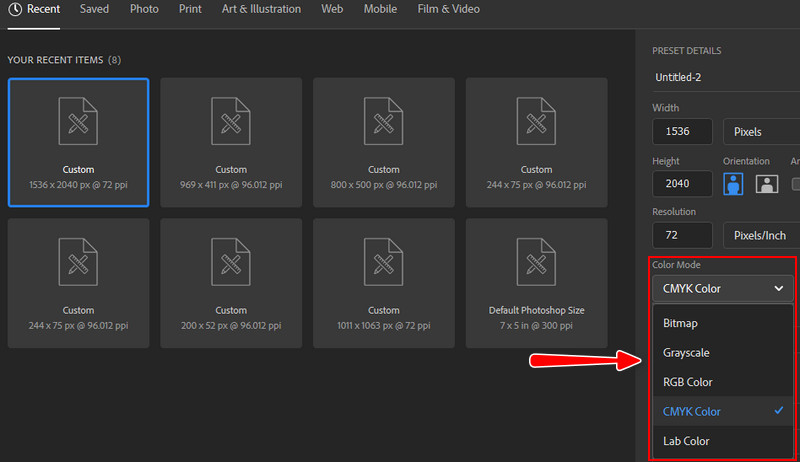
Zmień rozmiar bitu
Problem może leżeć, gdy rozmiar bitów nie jest ustawiony na 8-bitowy lub 16-bitowy kanał RGB. Niemniej jednak ten problem można szybko i łatwo rozwiązać. Aby rozpocząć rozwiązywanie problemów. Otwórz nowy dokument i sprawdź rozmiar w bitach. Wybierz listę rozwijaną, aby rozwinąć menu. Na koniec wybierz 8-bitową lub 16-bitową i ponownie zapisz swoje zdjęcie.
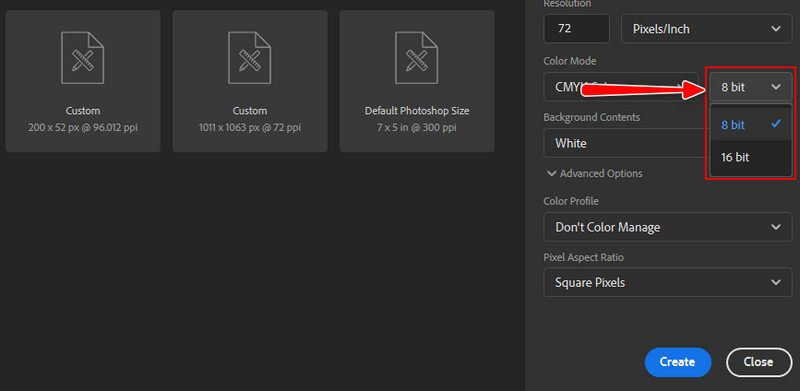
Możesz także przekonwertować zdjęcia na zdjęcie PNG inne niż Photoshop za pomocą konwertera. Jednym z zalecanych narzędzi online, które powinieneś rozważyć, jest Darmowy konwerter obrazów Aiseesoft online. Ten program umożliwia zapisywanie zdjęć w formacie JPG, PNG i GIF. Aplikacja umożliwia konwersję plików w partiach podczas próby przetworzenia wielu plików.
Oprócz tego możesz także przesyłać tutaj różne zdjęcia, w tym format obrazu PSD lub Photoshop, i konwertować je na inny format obrazu. Z drugiej strony, oto procedura, jak korzystać z tego programu i rozwiązywać problemy dotyczące tego, dlaczego Photoshop nie zapisuje jako PNG. Sprawdź je poniżej.
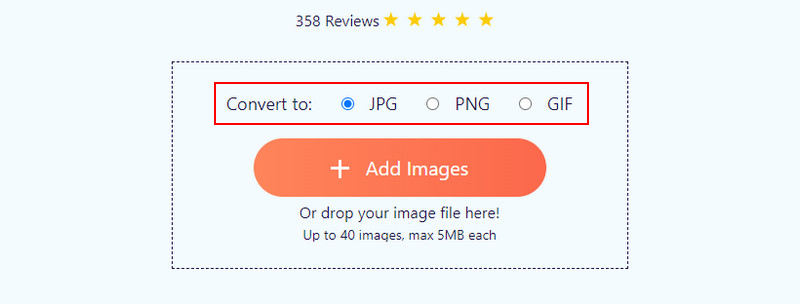
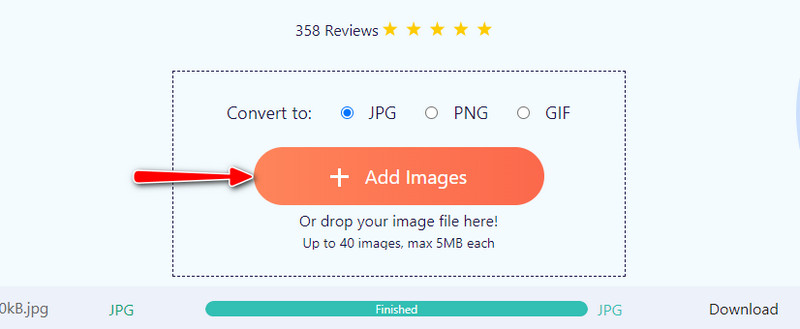
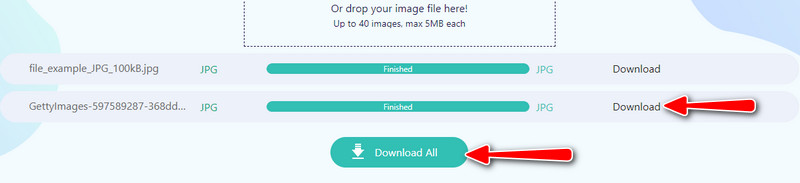
Jak mogę zapisać zdjęcia Photoshopa jako JPG?
Obrazy Photoshop lub pliki PSD można zapisywać w formacie JPG lub PNG. W tym celu przejdź do filet menu. Następnie wybierz Zapisz jako z opcji, a pojawi się okno dialogowe. Stąd wybierz Zapisz na swoim komputerze. Następnie wybierz folder i ustaw typ pliku na JPG.
Czy można przekonwertować PSD na JPG?
Tak, można przekonwertuj plik PSD na JPG za pomocą programów dostępnych w Internecie. Musisz jednak być czujny w znalezieniu odpowiedniego narzędzia. Niektóre narzędzia nie zapewniają skutecznych wyników.
Jak stworzyć GIF w Photoshopie?
Photoshop może również obsługiwać GIF-y. Możesz utwórz GIF w Photoshopie. Musisz jednak uzbroić się w cierpliwość w jego tworzeniu. Po przesłaniu zdjęć do GIF przejdź do panelu osi czasu i utwórz z każdej warstwy klatkę. Następnie przekonwertuj te warstwy na ramki animacji, aby w końcu utworzyć GIF.
Wnioski
Znasz już powody i rozwiązania dla jak PNG w Photoshopie. Nie przestraszysz się ani nie potrząsniesz pięścią w komputer z frustracji. Istnieje kilka sposobów rozwiązywania problemów i praktycznych metod rozwiązania tego problemu. Sprawdź, która metoda działa najlepiej dla Ciebie, wypróbowując je.

Video Converter Ultimate to doskonały konwerter wideo, edytor i wzmacniacz do konwersji, ulepszania i edycji filmów i muzyki w formatach 1000 i nie tylko.
100% bezpieczeństwa. Bez reklam.
100% bezpieczeństwa. Bez reklam.